عندما تسأل أحد المتحمسين لأجهزة الكمبيوتر عن تسجيل الشاشة، فإن أول ما يتبادر إلى ذهنك هو بانديكام نظرًا لأنه برنامج قوي اكتسب شهرته كمسجل مفضل لدى الألعاب ومنشئي المحتوى وما إلى ذلك. يجب قراءة هذه المقالة لفهم تفرده مقارنة ببرامج تسجيل الفيديو والصوت الأخرى لجلسات الألعاب أو إنشاء دروس تعليمية أو تسجيل مكالمات الفيديو. نحن نراجع المسجل ونقدم بدائل لك لاستخدامها ونعرض تصدير التسجيلات بدون علامة مائية.
الجزء 1: 10 ميزات رئيسية لبرنامج Bandicam يمكنك الاستمتاع بها بمجرد تنزيلها
يمكنك الحصول على كل هذه الميزات الرئيسية بمجرد تنزيل Bandicam على جهاز الكمبيوتر الخاص بك. هل تريد معرفة ما هي هذه الميزات؟ إذن، اقرأ المعلومات التالية أدناه.
1. جودة التسجيل
يتم دعم التسجيل بدقة قصوى تبلغ 4K Ultra HD (3840 × 2160). سيتم التقاط كل التفاصيل بوضوح مذهل، وستكون Bandicam مثالية للمشاريع الاحترافية ولقطات اللعب والبرامج التعليمية.
2. أوضاع متعددة للتسجيل
• تسجيل الشاشة: يدعم تسجيل الشاشة بأكملها أو نافذة أو نافذة معينة أو منطقة معينة. وهذا يجعل التطبيق مرنًا لأنه يمكنه تسجيل أي شيء من الندوات عبر الإنترنت إلى الألعاب.
• تسجيل اللعبة: يمكن تسجيل Bandicam من أجهزة مثل بطاقات التقاط الفيديو ووحدات التحكم وكاميرات الويب. هذه الميزة مفيدة للغاية لمستخدمي YouTube الذين يرغبون في الجمع بين تسجيلات فيديو اللعب والتعليقات.
• تسجيل الجهاز: يمكن لبرنامج Bandicam التقاط البيانات من بطاقات الالتقاط ووحدات التحكم وكاميرات الويب. هذه الميزة مفيدة للغاية لمستخدمي YouTube الذين يرغبون في الجمع بين تسجيلات فيديو اللعب والتعليقات.
3. التعليقات التوضيحية والرسومات في الوقت الفعلي
يمكن للمستخدمين إضافة رسومات وسهام ونقاط بارزة في الوقت الفعلي أثناء التسجيل. وهذا يسمح لهم بجعل الدروس التعليمية تجذب انتباه جمهورهم من خلال تسليط الضوء على المعلومات الأساسية والحفاظ على تركيز المشاهدين طوال الدرس التعليمي.
4. تراكب كاميرا الويب
كما أنه يدعم تسجيل بث كاميرا الويب أثناء التقاط الشاشة. وهو فعال للغاية إذا كان المرء يحتاج إلى مزج تدفقات الألعاب أو مقاطع الفيديو التعليمية مع القليل من التفرد في إظهار المشاهدين الذين يعرضون المعلومات.
5. خفيف الوزن وفعال في استخدام الموارد
تم تصميم Bandicam ليكون خفيف الوزن، على عكس العديد من أدوات تسجيل الشاشة، مما يضمن عدم إبطاء نظامك أثناء التسجيل. وهذا يجعله جذابًا بشكل خاص للاعبين والمحترفين الذين يحتاجون إلى الأداء الأمثل.
6. جدولة التسجيل
باستخدام المجدول المدمج، يمكنك ضبط Bandicam لبدء وإيقاف التسجيل في أوقات محددة. وهذا مفيد لالتقاط البث المباشر أو الندوات عبر الإنترنت دون الحاجة إلى التواجد على الكمبيوتر.
7. سهولة المشاركة والتحميل
بعد التسجيل، يعمل Bandicam على تبسيط عملية مشاركة مقاطع الفيديو. يمكن للمستخدمين تحميل إبداعاتهم مباشرة إلى منصات مثل YouTube وVimeo والمزيد، مما يجعل الوصول إلى الجماهير أسهل وأسرع.
8. خيارات الضغط وتنسيق الملف
يستخدم مسجل الشاشة Bandicam تقنية ضغط متقدمة لتقليل حجم الملف دون التضحية بالجودة. وهو يدعم تنسيقات ملفات متنوعة، بما في ذلك AVI وMP4 والمزيد، مما يمنح المستخدمين المرونة في حفظ ومشاركة تسجيلاتهم.
9. واجهة مستخدم مبسطة
يتميز Bandicam بواجهة بديهية ومباشرة، مما يجعله في متناول المبتدئين والمستخدمين ذوي الخبرة. يسمح التصميم النظيف والمنظم للمستخدمين بالتنقل بين ميزاته المختلفة بسهولة.
10. التحديثات المنتظمة والدعم الفني
وسيتم أيضًا توفير التحديثات والدعم الفني بشكل منتظم.
يواصل فريق Bandicam تطوير البرنامج، ويتم تحديثه وتجديده غالبًا بميزات جديدة وملفات تنفيذية عالية الأداء. كما تتوفر للمستخدمين مواد دعم إضافية، بما في ذلك البرامج التعليمية وفريق دعم العملاء سريع الاستجابة.
الجزء 2: مراجعة Bandicam - المنصة المتاحة والأسعار والإيجابيات والسلبيات
تم تصميم برنامج Bandicam لنظام Windows وهو خيار رائع لمستخدمي الكمبيوتر الشخصي. يدعم برنامج التسجيل هذا أنظمة تشغيل Windows، مثل Windows 10 و8.1 و8 و7. علاوة على ذلك، نظرًا لعدم توفر إصدار أصلي لنظام macOS أو Linux، فقد يضطر المستخدمون إلى البحث عن بدائل أخرى أو استخدام جهاز افتراضي إذا أرادوا تشغيل Windows.
التسعير:
1. النسخة المجانية:
يقدم تنزيل Bandicam المجاني إصدارًا مجانيًا، وهو إصدار مخفض الميزات. يمكنك التقاط فيديو بعلامة مائية وتسجيله لمدة عشر دقائق. ما لم تشتريه، فلا توجد طريقة في التطبيق لـ إزالة العلامة المائية لـ Bandicam.
2. الخطط الشخصية:
بالنسبة للمستخدمين الشخصيين، يقدم Bandicam خطة سنوية أو لمدة سنة واحدة، والتي تكلف $2.78 شهريا، والتي تصل إلى $33.26 سنويًايتميز بالتسجيل غير المحدود لمدة عام واحد بدون حدود زمنية للتسجيل والعلامات المائية والتحديثات المجانية والدعم الفني.
بالإضافة إلى ذلك، هناك Bandicam + Bandicut. حزمة خصم تسمى خطة لمدة سنة واحدة يأتي في $49.97 مع المسجل والمحرر. هناك أيضًا خطة مدى الحياة في $44.96مع إمكانية الوصول مدى الحياة إلى Bandicam 2024 ووقت تسجيل غير محدود، وخالي من أي علامة مائية أو حد زمني.
3. خطة العمل:
بالنسبة لمستخدمي الأعمال، يحتوي Bandicam على سنوي 1 قطعة لـ $49.46، مما يعني تسجيلًا غير محدود لمدة عام واحد، وتحديثات مجانية، ودعم فني مجاني، وما إلى ذلك، وخالي من علامة مائية أو حد زمني.
هناك أيضا سنوية لـ 2 قطعة معروض في $95.92، والذي يتيح دعم التسجيل غير المحدود لمدة عام واحد، والتحديثات المجانية والدعم الفني، وعدم وجود قيود على تسجيل الشاشة.
الحزمة الأخرى، Bandicam + Bandicut، متاحة لـ 1 جهاز كمبيوتر لـ $79.74مع عام كامل من التسجيل والتحرير غير المحدود، والتحديثات المجانية، والدعم الفني بدون قيود زمنية أو وظيفية للتسجيل والتحرير.
- الايجابيات
- حتى دقة 4K وتسجيل FPS عالي.
- تسجيل الشاشة، وتسجيل اللعبة، وتسجيل الجهاز.
- يمكن تحسين جلسات التسجيل بشكل أكبر باستخدام الملاحظات والرسومات.
- تنسيقات التسجيل متوافقة مع AVI وMP4 وغيرها من التنسيقات الشائعة.
- التحديثات المتكررة وإدراج ميزات جديدة
- سلبيات
- لا يدعمها macOS وLinux.
- توجد علامة مائية للإصدار المجاني. مدة التسجيل تصل إلى 10 دقائق فقط.
- يمكن أن تكون الخطط المدفوعة باهظة الثمن بالنسبة للمستخدمين غير المتكررين.
- يترك علامة مائية Bandicam على الإصدار المجاني.
الجزء 3: كيفية تنزيل واستخدام Bandicam - برنامج تعليمي سريع
بعد مراجعة Badicam، حان الوقت الآن لتعليمك كيفية استخدامه وإعداده لتلبية احتياجاتك المتعلقة بالتسجيل على نظام التشغيل Windows. اتبع الخطوات الموضحة هنا لمعرفة كيفية القيام بذلك.
الخطوة 1قم بزيارة الموقع الرسمي لـ Bandicam واستخدم التطبيق للوصول إليه. بعد التنزيل، انتقل إلى التنزيلات، وانقر فوق الملف وقم بإعداده.
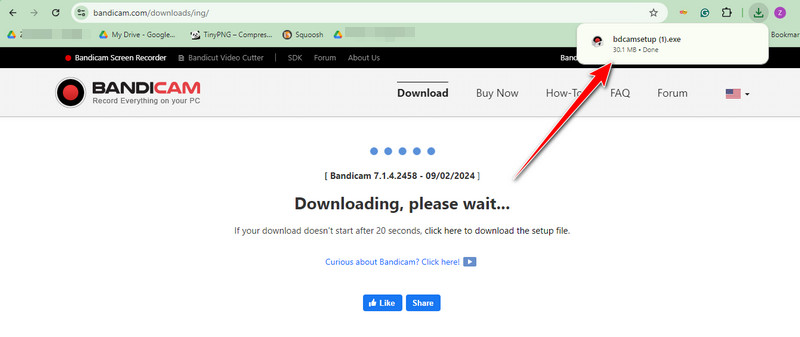
الخطوة 2هنا، قم بإعداد التسجيل الذي تريد استخدامه، حيث يختلف الأمر حسب التسجيل الذي تريده. ولكن في الوقت الحالي، سنستخدم شاشة كاملةفي الجزء العلوي، يمكنك تفعيل صوت النظام وكاميرا الويب والميكروفون لإضافتها إلى التسجيل الخاص بك.
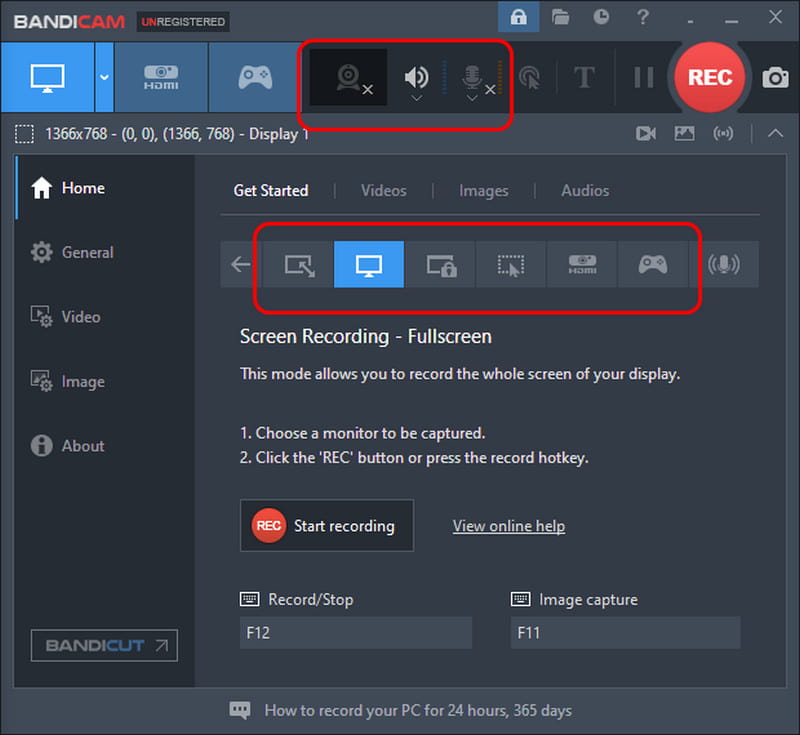
الخطوه 3عندما تكون مستعدًا للتسجيل، انقر فوق REC زر للبدء.
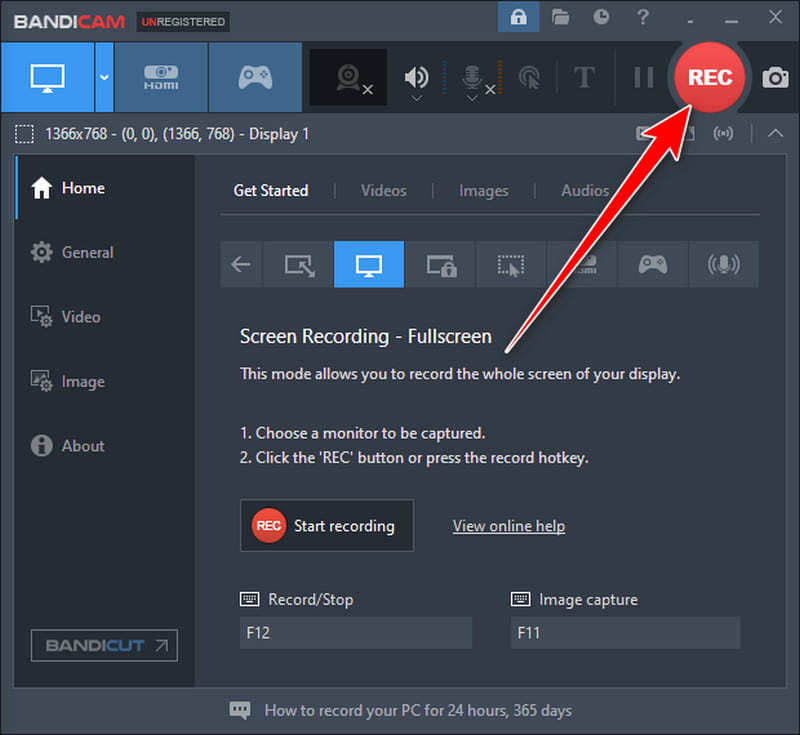
الخطوة 4عند بدء التسجيل، يمكنك رؤية وقت وحجم ملف التسجيل في هذه المنطقة، وإذا كنت تريد إيقافه، فانقر فوق إيقاف التسجيل سيتم حفظ الملف المسجل تلقائيًا على محرك سطح المكتب الخاص بك.
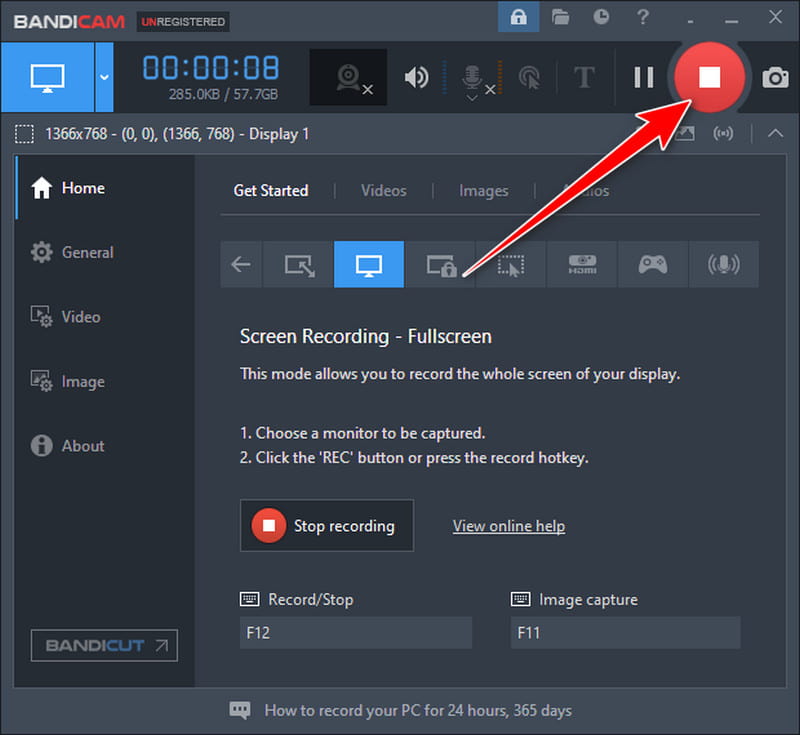
الجزء 4: أفضل بديل لبرنامج Bandicam على أنظمة Windows/Mac للتسجيل [بدون علامة مائية]
AVAide مسجل الشاشة يقدم هذا البرنامج نهجًا بديلًا لفيديو Bandicam يعمل بشكل جيد على أنظمة Windows وMac. يعمل مسجل الشاشة هذا على تحسين واجهة المستخدم إلى إصدار أصغر حتى لا تصبح مزدحمة مثل تلك الموجودة في Bandicam. وبصرف النظر عن الواجهة، فإنه يحتوي على خيار تسجيل أفضل بكثير يمكنك الاختيار من بينه، ويمكنه حتى التسجيل على الهاتف. من حيث جودة التسجيل، فإنه يحتوي على إعداد متفوق يمكنك تعديله. لذا، سواء كنت لاعبًا أو مستخدمًا عاديًا يريد التسجيل على جهاز كمبيوتر، فهذا البرنامج مناسب لك.

جربها مجانا لنظام التشغيل Windows 7 أو أحدث
 تحميل آمن
تحميل آمن
جربها مجانا لنظام التشغيل Mac OS X 10.13 أو الإصدارات الأحدث
 تحميل آمن
تحميل آمنبالإضافة إلى ذلك، أثناء التسجيل، يُسمح لك بإضافة تعليقات توضيحية بمساعدة ميزات التعليقات التوضيحية الواسعة النطاق. وكما ذكرنا، حتى إذا كنت تستخدم الإصدار المجاني منه، فلن تتم إضافة علامة مائية إلى الناتج النهائي. هل تريد شراء الإصدار المتميز منه؟ حسنًا، هذا أرخص بكثير من Bandicam، لكن الميزات التي أضافها إليه تجعله أكثر من مجرد برنامج تسجيل. قم بتنزيله الآن وجربه لترى مدى جودة مسجل الشاشة هذا على أنظمة Windows وMac.
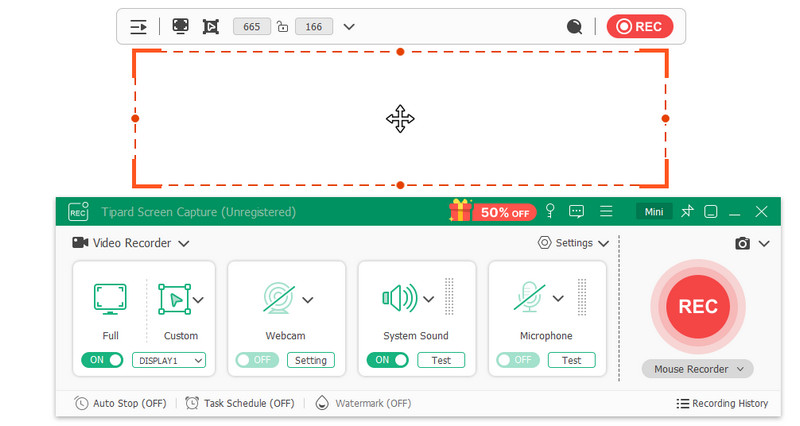
ما هو BandicamBandicam هو مسجل شاشة معروف بالفعل ومتاح على Windows، ومع الميزة التي يوفرها للتسجيل، فلا عجب لماذا يعتبر الخيار الأول. ومع ذلك، فإن الإصدار المجاني يترك علامة مائية ولا يتوفر على Mac، مما يحد من التسجيل. لهذا السبب نقدم بديلاً يمكنك تنزيله على كلا النظامين، ولا يضيف علامة مائية عند تصدير الفيديو المسجل. قم بتنزيل تطبيق AVAide الآن للاستمتاع بأفضل ميزات التسجيل.
سجل الشاشة والصوت وكاميرا الويب واللعب والاجتماعات عبر الإنترنت بالإضافة إلى شاشة iPhone / Android على جهاز الكمبيوتر الخاص بك.




